Motivos para querer desactivar los datos móviles hay los que quieras y más. Desde salir de tu país de origen para visitar otro donde sigue existiendo el roaming hasta querer ahorrar los últimos megas de tu tarifa para usarlos en un momento de emergencia. La inmensa mayoría de aplicaciones que tenemos instaladas en nuestros smartphones consumen datos, tanto en primer como en segundo plano, pero restringir este acceso es muy sencillo si se conocen los ajustes adecuados.
Android, por fortuna, nos lo pone realmente fácil, ofreciéndonos la posiblidad de restringir los datos móviles tanto de forma global como individualizada. En otras palabras, para que el móvil se quede completamente desconectado o para que determinadas aplicaciones no pueda conectarse a la red. Vamos a conocer ambos métodos.
Cómo desactivar los datos móviles en un móvil Android
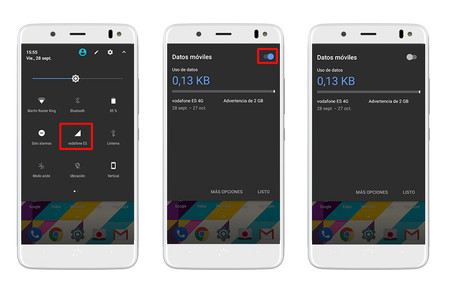
Si quieres deshabilitar los datos móviles puedes hacerlo de varias formas. La más sencilla es desplegando la cortina de notificaciones, buscar el icono de "Datos móviles" y desactivarlo. También puedes hacerlo siguiendo estos pasos:
- Abre los ajustes.
- Busca "Conexiones de datos y redes inalámbricas" (suele aparecer arriba del todo).
- Pulsa en "Más".
- Accede a "Redes móviles" y desactívalos.
Si quieres ser algo más radical, también puedes quitarle la tarjeta SIM. Puede que no sea el método más útil si quieres poder llamar y enviar SMS, pero si viajas a un país con roaming, es la mejor forma de ahorrarse un susto a finales de mes. Después de todo, incluso con la SIM quitada, podrás seguir usando las aplicaciones que requieran de acceso a Internet cuando te conectes al WiFi.
Si no quieres quitar la tarjeta SIM "por lo que pueda pasar", siempre puedes activar el modo avión. De esa forma, todas las conexiones de tu móvil quedarán deshabilitadas y, efectivamente, seguirás pudiendo conectarte al WiFi aun tenido la red móvil y los datos desactivados. Así, ante una urgencia, siempre podrás habilitarlos y hacer una llamada rápida.
Cómo desactivar los datos móviles en determinadas aplicaciones
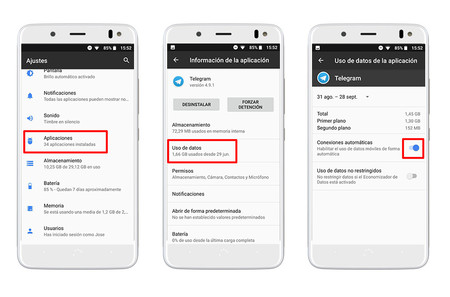
Android, al igual que iOS, también permite restringir el acceso a los datos móviles de forma individualizada. Además, puedes hacerlo de forma nativa, sin necesidad de instalar aplicaciones de terceros desde Google Play. Para ello, simplemente debes seguir los siguientes pasos:
- Abre los ajustes.
- Navega hasta la sección "Aplicaciones".
- Allí, localiza las apps a las que quieras restringir el acceso a los datos móviles. Es un poco tedioso, ya que tendrás que hacerlo de una en una.
- Pulsa sobre cualquiera de ellas y, una vez en su ficha, ve a "Uso de datos".
- Desde ella podrás ver cuántos datos ha consumido en primer y segundo plano, así como una pestaña que dice "Conexiones automáticas". Desactívala y listo.
Una vez hayas terminado el proceso, las apps que hayas marcado dejarán de conectarse automáticamente a los datos móviles, aunque podrán seguir haciéndolo al WiFi. Recuerda desactivar esta opción cuando quieras que se puedan conectar, véase cuando vuelvas a tu país o cuando tu operadora haya restaurado tu plan de datos mensual.
Importante también es configurar Google Play para que las actualizaciones solo se lleven a cabo vía WiFi. Esto es tan sencillo como acceder a la tienda de aplicaciones, abrir los ajustes y, en el apartado "Actualizar aplicaciones automáticamente", selecciones "Solo por WiFi".
Algo parecido puedes hacer en las apps como WhatsApp para que no descarguen el contenido multimedia automáticamente. Si se te olvida configurar este apartado, es posible que la factura mensual venga más abultada de la cuenta, así que no olvides pasarte por los ajustes de la app para cambiarlos.






Ver 2 comentarios